如何使用RANK函数来实现对销售业绩的快速排名?
首先,打开存储业务员销售数据的Excel工作表,在“业绩”列旁边添加“排名”列,并在该列标题下的第一个单元格,即“F3”单元格中,输入计算第一个业务员名次的公式“=RANK(E3,$E$3:$E$27)”。
其中,RANK函数用于返回一个数字在数字列表中的排位,其语法结构为RANK(number,ref,order),各参数说明如下:
number:需要找到排位的数字;
ref:数字列表数组或对数字列表的引用,ref中的非数值型参数将被忽略;
order:指明排位的方式的数字。如果order为0或省略,则按照降序排列;如果order不为0,则按照升序排列。
在上述公式中,“E3”为第1个业务员的业绩,“$E$3:$E$27”为所有员工业绩所在单元格区域,利用RANK函数即可得到当前业务员的业绩排名。
接下来,将“F3”单元格中的公式填充至该列其他单元格,即可得到所有业务员的名次,如图1所示。
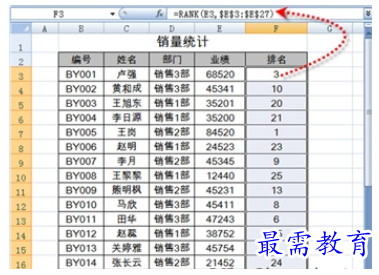
图1 对业务员的业绩进行排名
最后,选中“排名”列中的任意单元格,在“数据”选项卡的“排序和筛选”选项组中,单击【升序】按钮,即可按照业务员名次进行排序,从而得到销售业绩排行榜,如图2所示。
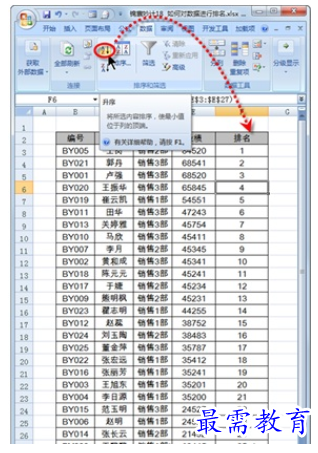
图2 按照名次升序进行排序
继续查找其他问题的答案?
-
Excel 2019如何使用复制、粘贴命令插入Word数据?(视频讲解)
2021-01-257次播放
-
2021-01-2227次播放
-
2021-01-2210次播放
-
2021-01-2212次播放
-
2021-01-226次播放
-
2021-01-223次播放
-
2021-01-222次播放
-
Excel 2019如何利用开始选项卡进入筛选模式?(视频讲解)
2021-01-223次播放
-
2021-01-223次播放
-
2021-01-222次播放
 办公软件操作精英——周黎明
办公软件操作精英——周黎明
 湘公网安备:43011102000856号
湘公网安备:43011102000856号 

点击加载更多评论>>